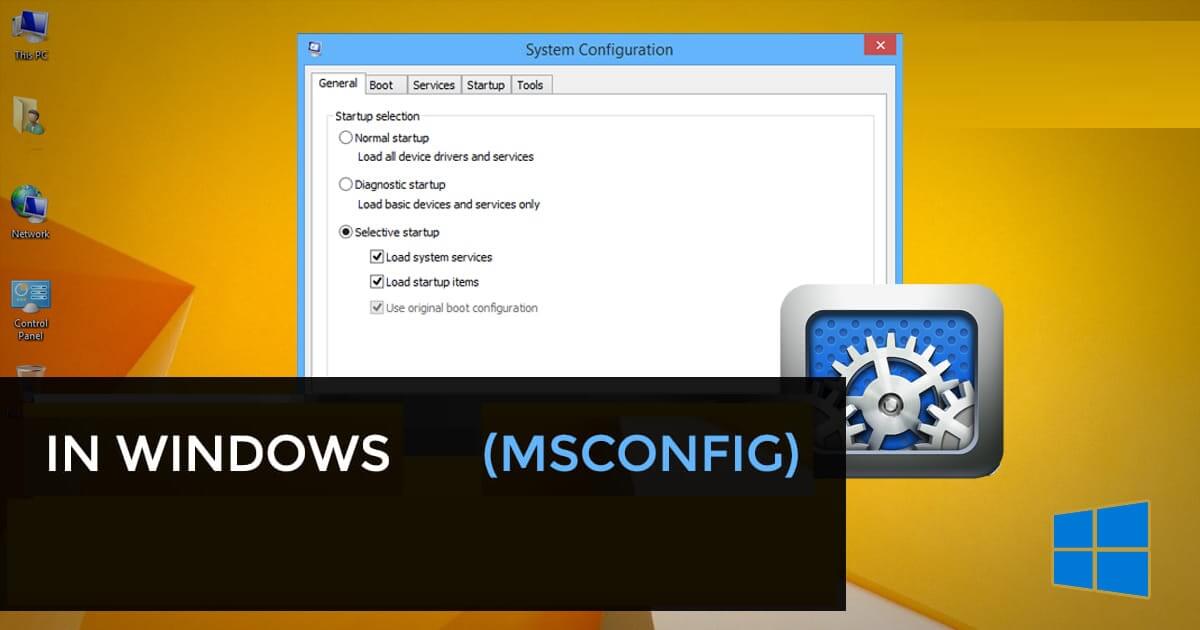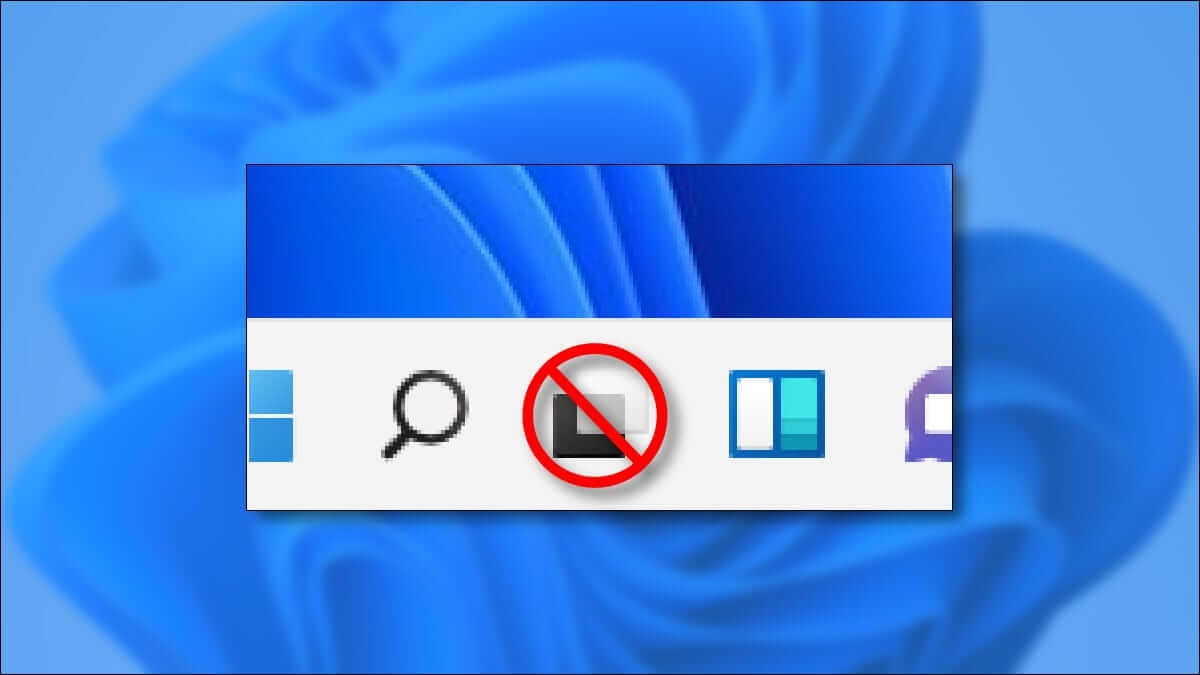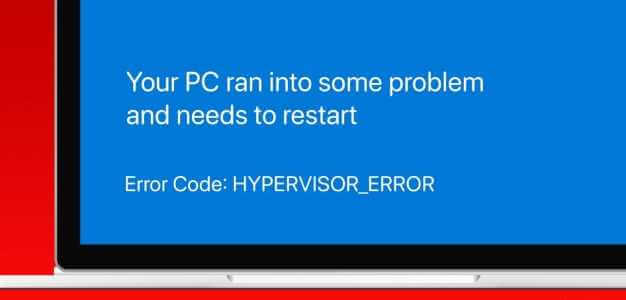Для пользователя Windows нет ничего более раздражающего, чем программа, которая отказывается закрываться. Приложение или программа перестает отвечать. В Windows становится всё сложнее принудительно завершить программу. Как бы вы ни пытались закрыть программу с помощью X, она не сдвинется с места. К счастью, Windows 11, как и предыдущие версии, предлагает несколько способов принудительно завершить программу.
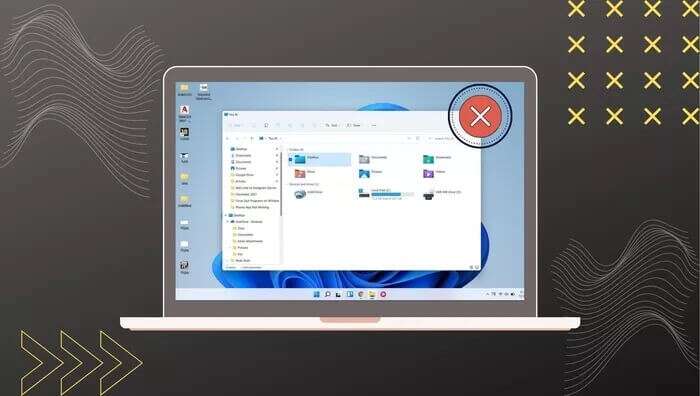
Если вы не можете закрыть программу обычными способами, это руководство для вас. В этой статье мы покажем вам несколько способов принудительного завершения программ в Windows 11. Давайте рассмотрим их.
1. Используйте ярлык
Самый простой способ закрыть программу в Windows — с помощью ярлыка. Alt + F4Так было всегда. Вот и всё. Ярлык в Windows Особенно полезно, когда программа работает в полноэкранном режиме или не отвечает.
Перед использованием этого сочетания клавиш убедитесь, что окно, которое вы хотите принудительно закрыть, активно. В противном случае вы можете закрыть другую программу. Кроме того, после нажатия клавиши дождитесь ответа Windows, прежде чем нажимать её снова.
2. Используйте диспетчер задач
Хотя описанный выше метод отлично подходит для завершения программ в Windows, иногда может потребоваться более мощная альтернатива. Именно здесь на помощь приходит диспетчер задач. Он позволяет принудительно завершать работу приложений и программ, анализируя использование ими памяти.
Вот как завершить программу в Windows 11 с помощью диспетчера задач.
Шаг 1: Нажмите на Ctrl + Shift + Esc Чтобы запустить окно Управление задачами. Нажмите кнопку Более Из деталей чтобы расширить его.
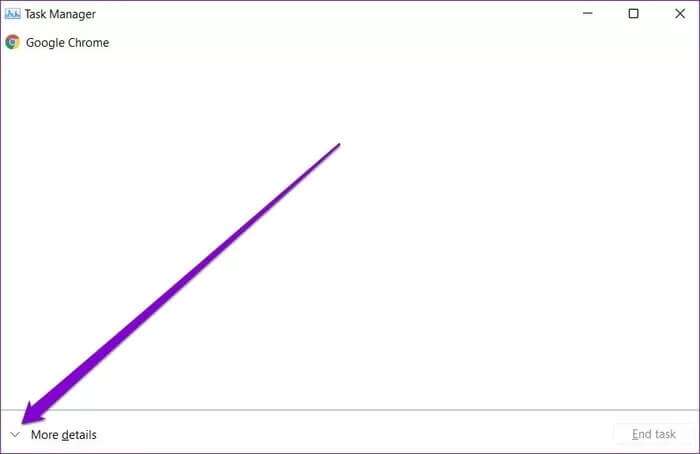
Шаг 2: Под вкладкой «Операция» Выберите программу, которую хотите закрыть, и нажмите кнопку. «Завершить миссию».
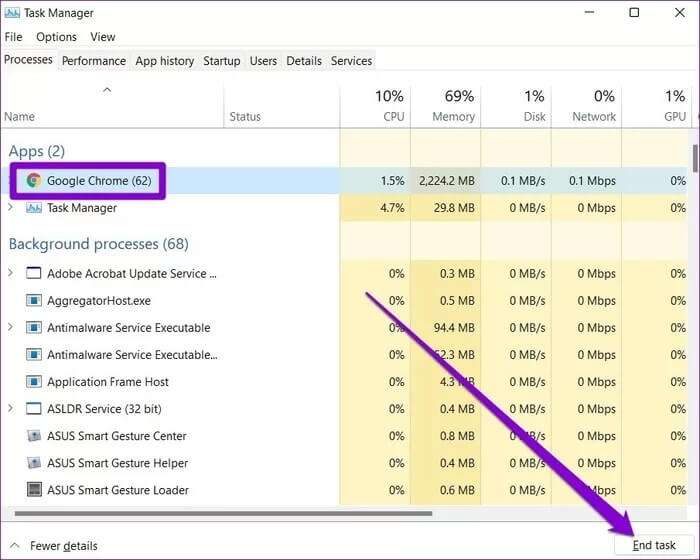
3. Используйте командную строку.
Имеется в наличии Командная строка В большинстве версий Windows это мощная утилита, широко используемая для запуска скриптов, выполнения сложных административных задач и устранения распространённых неполадок Windows. Кроме того, командную строку можно использовать для принудительного завершения программы или процесса в Windows 11. Вот как это сделать.
Шаг 1: Щелкните значок поиск На панели задач введите CMD , И нажмите Enter.
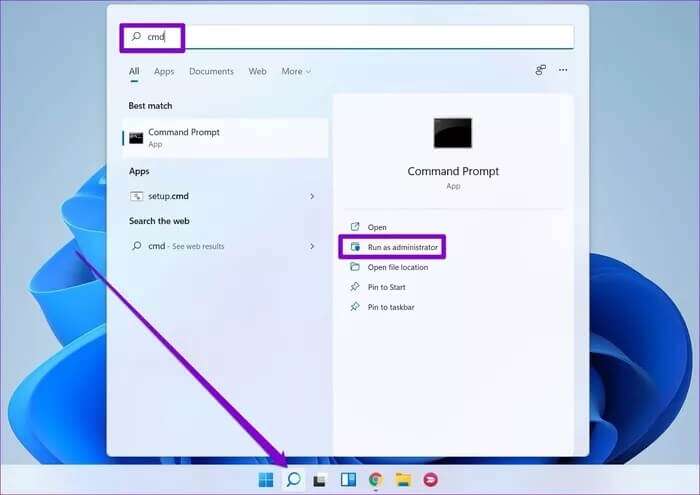
Шаг 2: В консоли введите команду ниже, чтобы получить список всех программ и процессов, запущенных на вашем компьютере.
Список задач
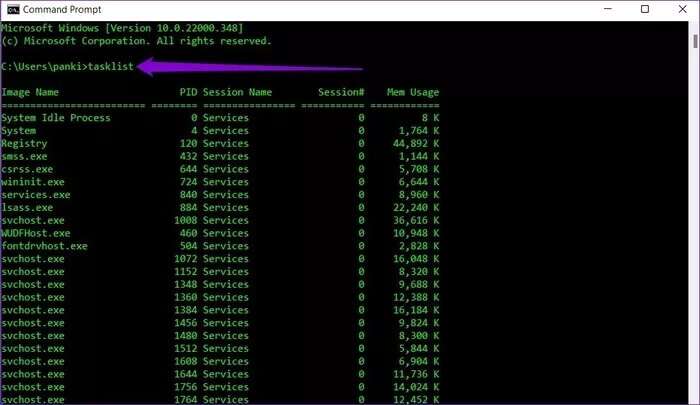
Шаг 3: Прокрутите список, чтобы запомнить название программы или процесса, который вы хотите принудительно завершить.
Шаг 4: Далее введите в консоли следующую команду и нажмите Enter.
taskkill /im имя_программы.exe /t /f
заменять «НазваниеПрограммы» В приведённой выше команде введите фактическое имя упомянутой ранее программы. После выполнения в консоли появится сообщение об успешном завершении.
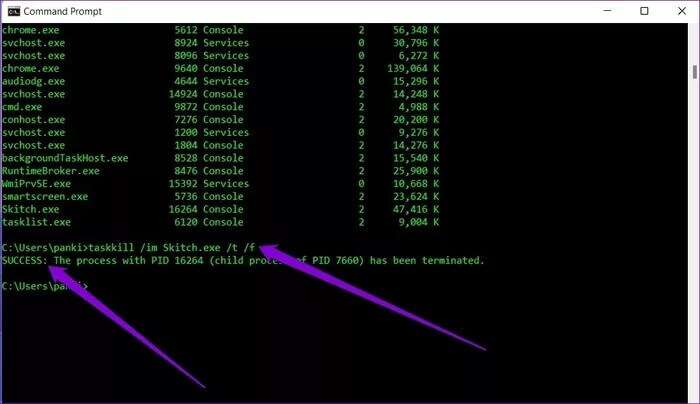
Вы также можете закрыть программу, используя её идентификатор продукта (или идентификатор процесса). Идентификатор процесса программы можно найти рядом с её именем в списке задач.
Как только у вас будет PID Для принудительного закрытия используйте команду ниже.
taskkill /pid ProcessID /t /f
заменять «ProcessID» В приведенной выше команде фактический номер процесса указан рядом с его именем.
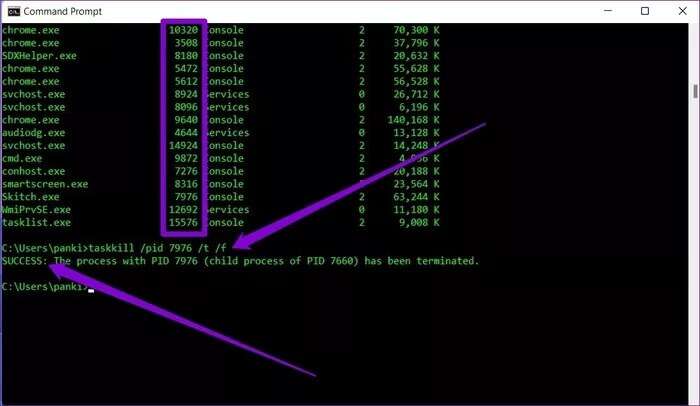
Бонус: создайте ярлык для неотвечающих приложений, чтобы выйти из Windows 11.
Как мы только что увидели, вышеперечисленные методы очень эффективны для завершения работы программ в Windows 11. Иногда они могут показаться немного запутанными, особенно если вы не умеете пользоваться такими утилитами, как диспетчер задач и командная строка.
К счастью, вы можете упростить весь процесс, создав ярлык для закрытия таких зависших программ в Windows. Вот как это сделать.
Шаг 1: Щелкните правой кнопкой мыши в любом месте рабочего стола и выберите Новое и выберите вариант Сокращенное название из подменю.
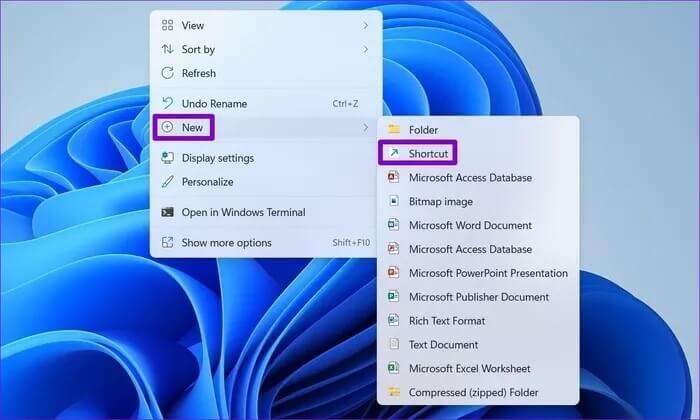
Шаг 2: Вставьте в поле следующую команду: الموقع И нажмите следующий.
taskkill /f /fi «статусный эквалайзер не отвечает»
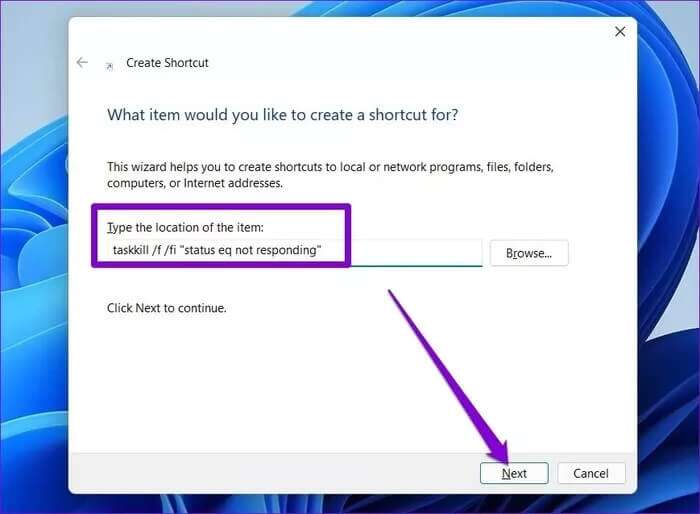
Шаг 3: Дайте ярлыку подходящее имя и нажмите "окончание".
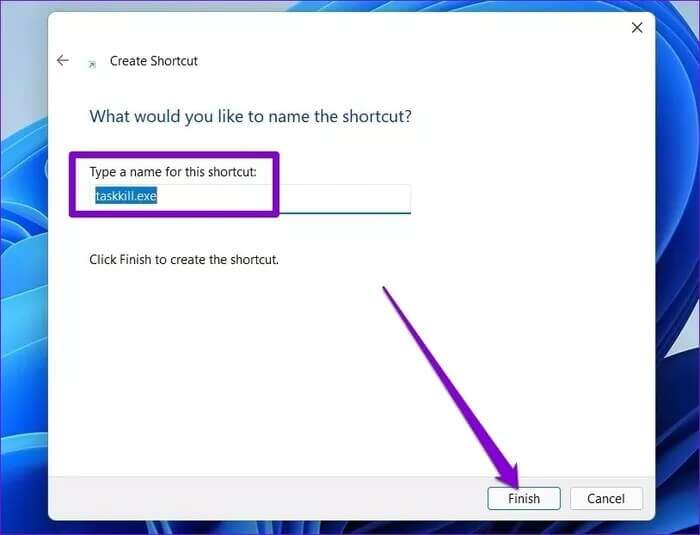
Вот и всё. Теперь вы можете принудительно завершать неотвечающие программы, дважды щёлкнув по этому сочетанию клавиш. При желании вы также можете назначить для этого действия пользовательское сочетание клавиш.
Да пребудет с тобой сила
Помимо вышеперечисленных методов принудительного завершения работы программы в Windows 11, можно использовать сторонние программы, такие как СуперФ4 Он также служит одной из целей программ по отказу от курения. Кроме того, вы можете изучить различные варианты управления задачами для достижения той же цели.
Возникли проблемы с удалением файла с компьютера? Ознакомьтесь со следующими способами:Принудительное удаление файлов и папок в Windows.